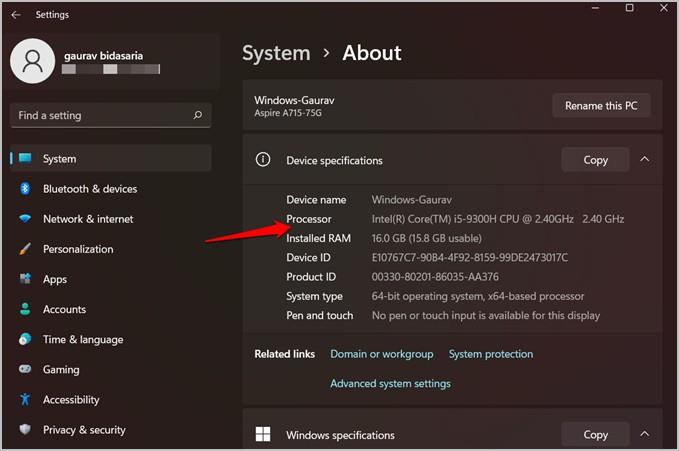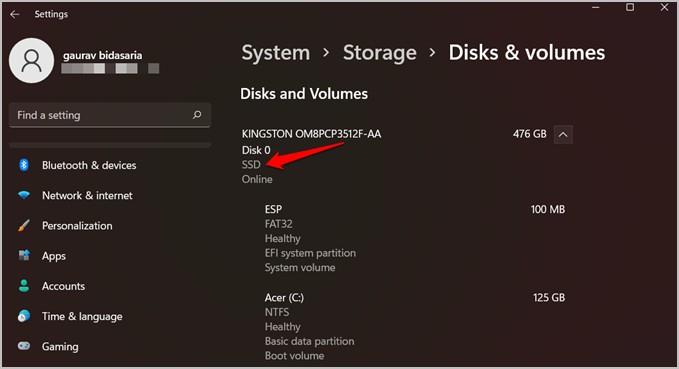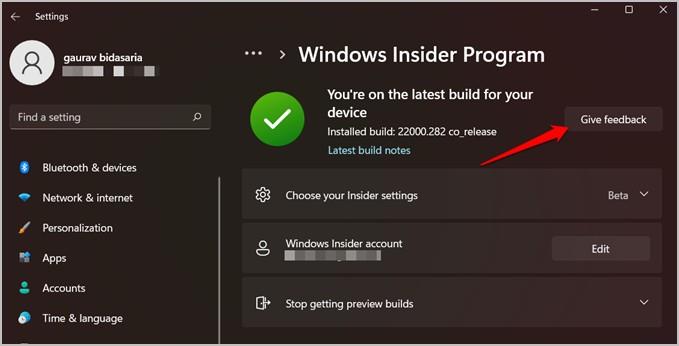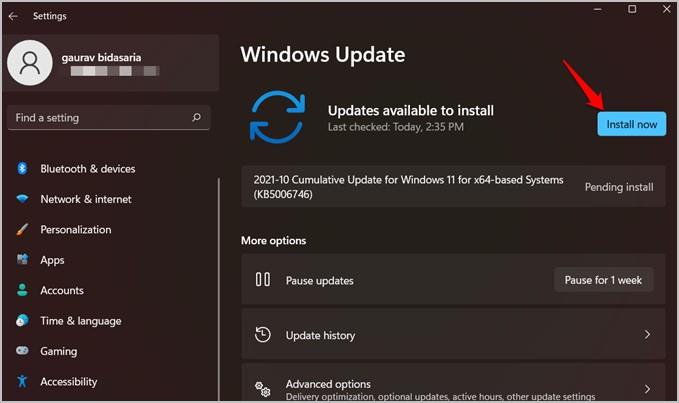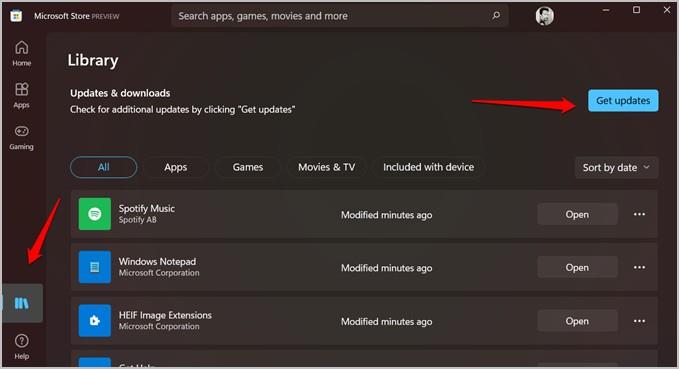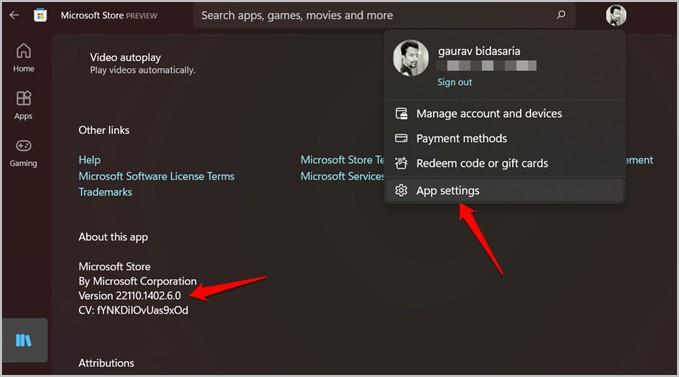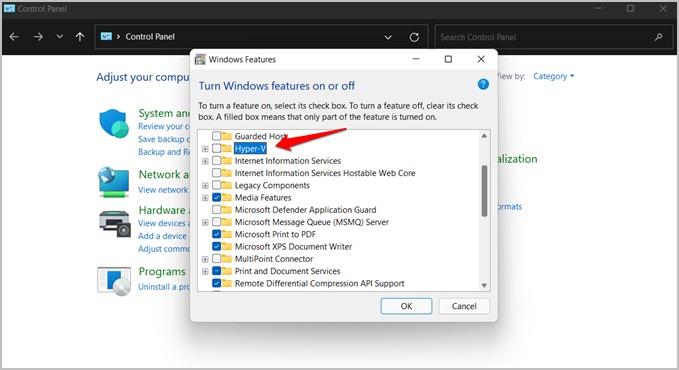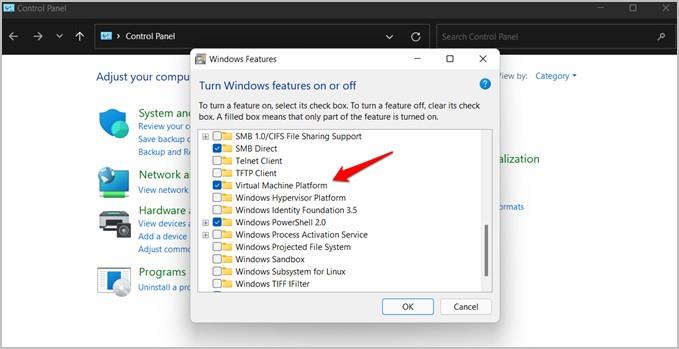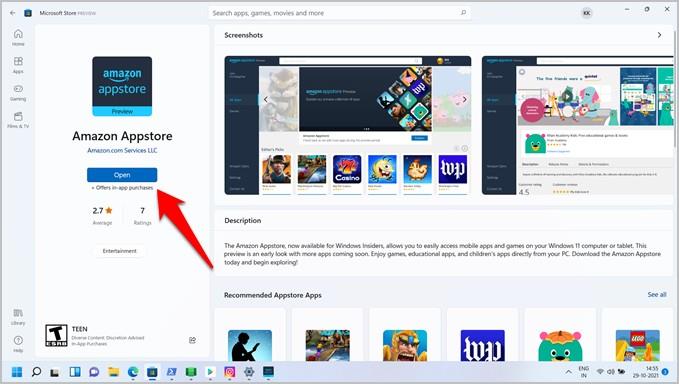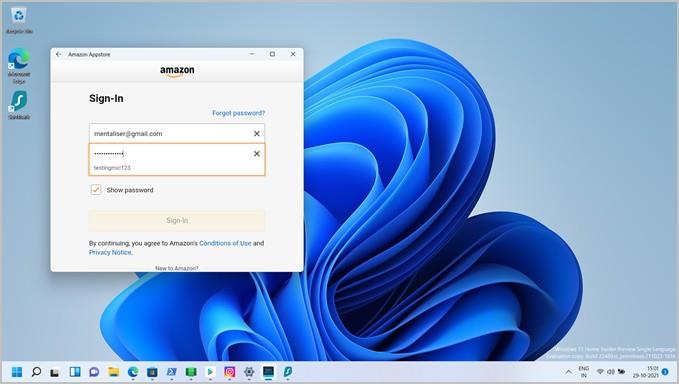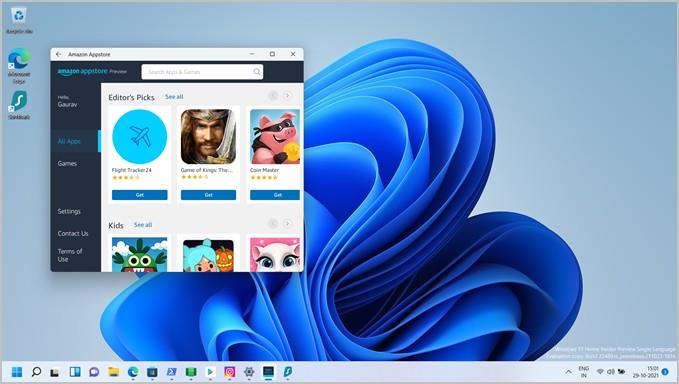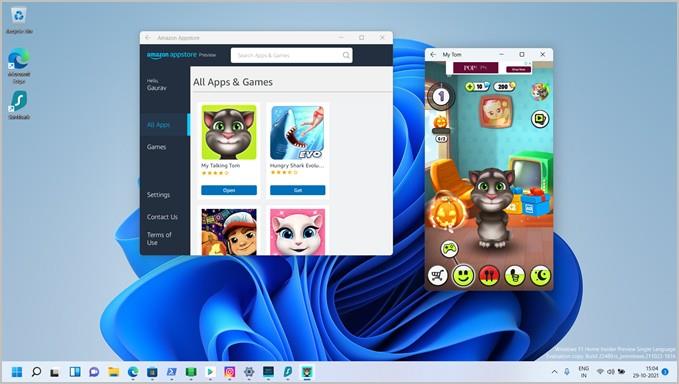Microsoft a promis des applications Android sur Windows 11 et il est maintenant temps de livrer. Ils ont intégré l'Amazon Appstore via le sous-système Windows pour Android . La fonctionnalité est actuellement en version bêta et disponible uniquement pour les participants au programme Windows Insider. Mais il existe une solution de contournement à l'aide de laquelle vous pouvez également installer le Play Store dont nous parlerons à la fin. Nous couvrirons tout ce dont vous avez besoin pour commencer et installer les applications Amazon Appstore et Android sur Windows dès maintenant.
Configuration système requise pour le sous-système Windows pour Android
Ce sont des exigences matérielles et logicielles que votre ordinateur doit respecter avant que vous puissiez aller de l'avant. Nous expliquerons également comment vérifier ces exigences plus loin ci-dessous.
- Windows 11 build 22000.x ou supérieur
- 8 Go de RAM mais 16 Go sont recommandés pour une expérience fluide
- Processeur Intel Core i3 8e génération, AMD Ryzen 3000, Qualcomm Snapdragon 8c ou supérieur
- Disque SSD (Si vous avez les deux, Windows doit être installé sur SSD)
- Application Microsoft Store version 22110.1402.6.0 ou supérieure
- Inscrit au canal bêta de Windows Insider
- Activer la fonctionnalité de virtualisation au niveau matériel et logiciel
Vérifier la configuration système requise pour le sous-système Windows pour Android
Voici comment vous pouvez vérifier si votre ordinateur répond ou non aux exigences ci-dessus. Commençons d'abord par la version de construction de Windows.
Appuyez sur Windows + R pour ouvrir la commande Exécuter et tapez winver avant d'appuyer sur Entrée.
Passant à autre chose, nous allons maintenant vérifier d'autres exigences système telles que le processeur et la RAM.
Appuyez sur Windows + I pour ouvrir Paramètres et accédez à Système > À propos de .
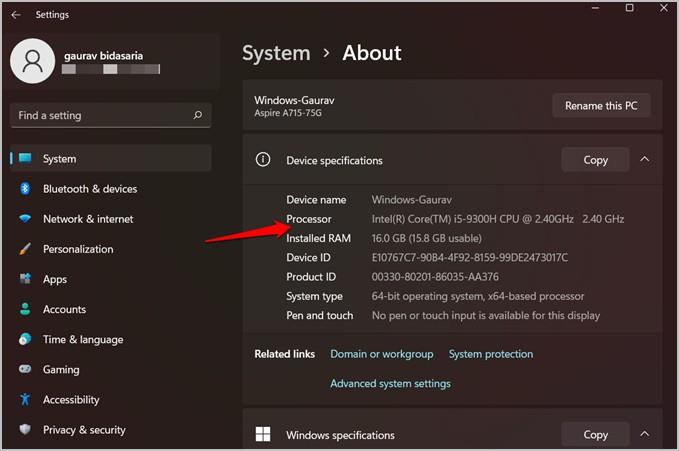
Allez maintenant dans Système> Stockage et cliquez sur Paramètres de stockage avancés pour le développer, puis sélectionnez Disques et volumes pour savoir si votre disque de stockage est un disque dur ou un SSD.
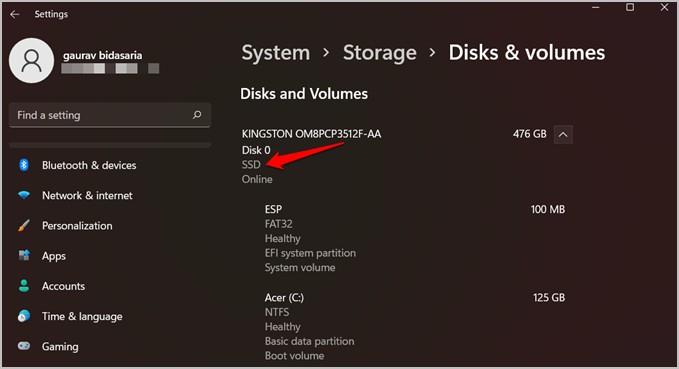
Si vous remplissez toutes les conditions système requises, passez à l'étape suivante où nous verrons comment rejoindre le programme Windows Insider. Si vous en faites déjà partie, passez à la section suivante.
Lisez également : Comment synchroniser le presse-papiers entre Android et Windows
Comment rejoindre le programme Windows Insider
Rejoindre le programme Windows Insider ouvre la porte à des fonctionnalités inédites que Microsoft teste encore dans les canaux bêta. C'est ainsi qu'ils recueillent des commentaires pour résoudre les bogues et autres problèmes. Voici comment rejoindre le programme Windows Insider.
Appuyez sur les touches Windows + I pour ouvrir Paramètres et accédez à Windows Update > Programme Windows Insider .
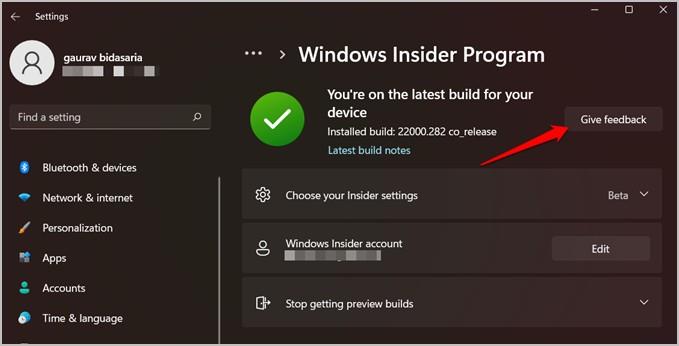
Vous devriez voir le bouton Commencer au lieu du bouton Donner des commentaires , comme vous le remarquerez dans la capture d'écran ci-dessus. C'est parce que je fais déjà partie du programme Insider. Cliquez dessus pour commencer le processus d'inscription. Dans la pop-up qui suit, cliquez sur Associer un compte et confirmez votre compte Microsoft, celui que vous utilisez actuellement sur votre ordinateur.
Sélectionnez ensuite l'option Canal bêta (recommandé) sur l'écran suivant et suivez ensuite les instructions à l'écran.
Mettre à jour Windows 11 et Microsoft Store
Vous devez mettre à jour Windows 11 vers la dernière version pour recevoir les mises à jour nécessaires et vous assurer qu'il prend en charge le sous-système Windows pour Android.
Appuyez sur Windows + I pour ouvrir les paramètres sur votre ordinateur et accédez à Windows Update pour rechercher et installer de nouvelles mises à jour.
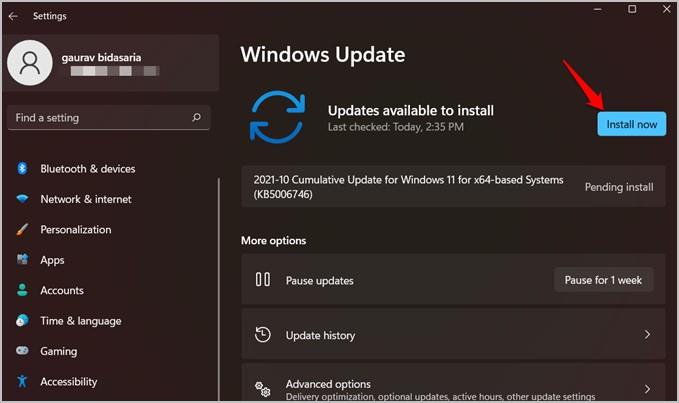
Vous verrez le bouton Installer maintenant si des mises à jour sont disponibles. Vous devrez peut-être redémarrer l'ordinateur Windows par la suite pour terminer l'installation des mises à jour.
Vous souvenez-vous quand nous avons dit que la version du Microsoft Store devrait être 22110.1402.6.0 ou supérieure ? Il est temps de vérifier et de mettre à jour.
Ouvrez Microsoft Store et cliquez sur le bouton Bibliothèque . Cliquez ensuite sur le bouton Obtenir les mises à jour pour tout mettre à jour.
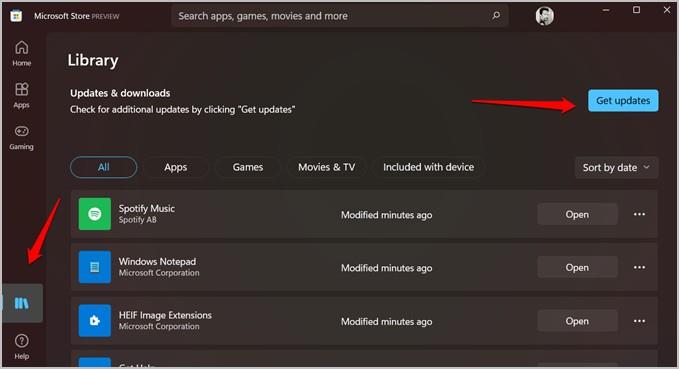
Une fois les mises à jour installées, cliquez sur l' icône de profil et sélectionnez Paramètres de l'application pour vérifier le numéro de version du Microsoft Store.
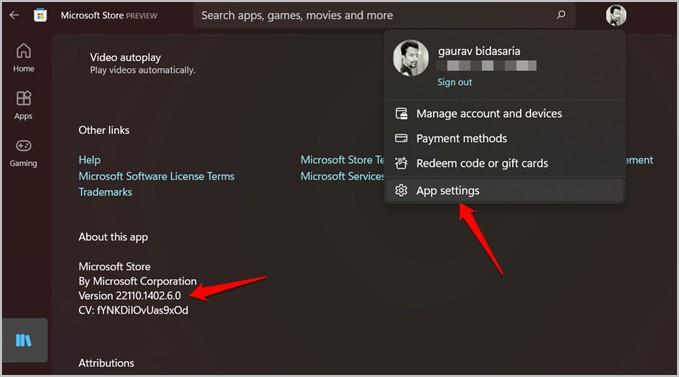
Comment activer la virtualisation au niveau matériel et logiciel
Cela va être un peu délicat, mais si vous suivez attentivement les étapes, tout devrait bien se dérouler.
Ouvrez le menu Démarrer et recherchez Activer ou désactiver les fonctionnalités Windows . Ici, vous allez désactiver Hyper-V et activer Virtual Machine Platform .
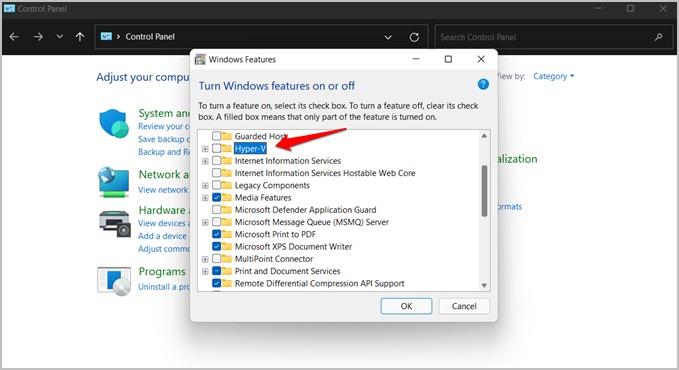
Dans le même menu, faites défiler un peu pour trouver l'autre réglage.
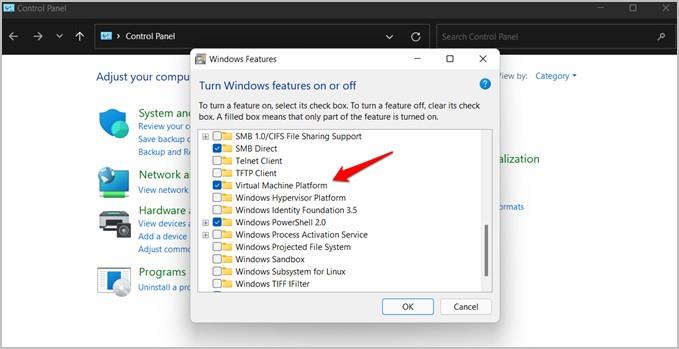
La raison pour laquelle nous désactivons Hyper-V est qu'il peut provoquer un conflit avec d'autres applications de virtualisation , dans ce cas, celle dont nous avons besoin pour exécuter le sous-système Windows pour Android.
Installer Amazon Appstore
Le moment tant attendu est arrivé. Allons-y.
Ouvrez Microsoft Store et recherchez Amazon Appstore . Cliquez sur le bouton Installer pour commencer le processus d'installation.
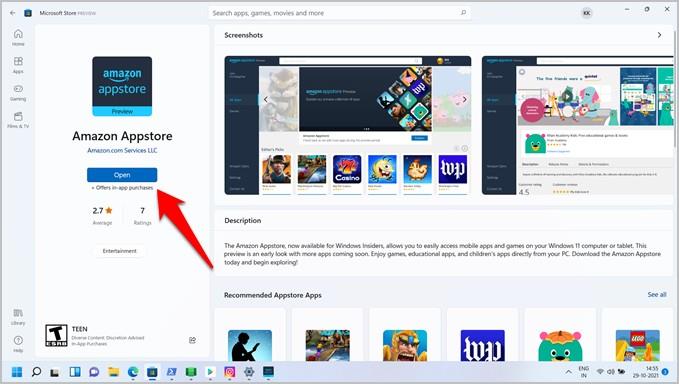
Dans mon cas, vous remarquerez plutôt le bouton Ouvrir car j'ai déjà installé l'application. Suivez ensuite les instructions à l'écran, puis redémarrez l'ordinateur lorsque vous y êtes invité.
Vous pouvez désormais utiliser l'Amazon Appstore pour installer des applications Android disponibles dans l'écosystème d'Amazon. Les applications les plus populaires sont déjà là.
Lancez l'Amazon Appstore et connectez-vous avec votre compte Amazon. Si vous n'avez pas de compte aux États-Unis, créez-en un à l' aide d'un VPN .
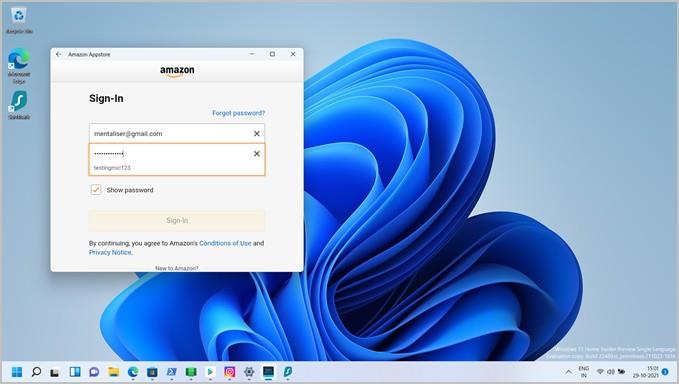
Vous pouvez maintenant rechercher vos applications préférées à l'aide de la barre de recherche en haut. Amazon a divisé les applications en deux catégories - Toutes les applications et les jeux.
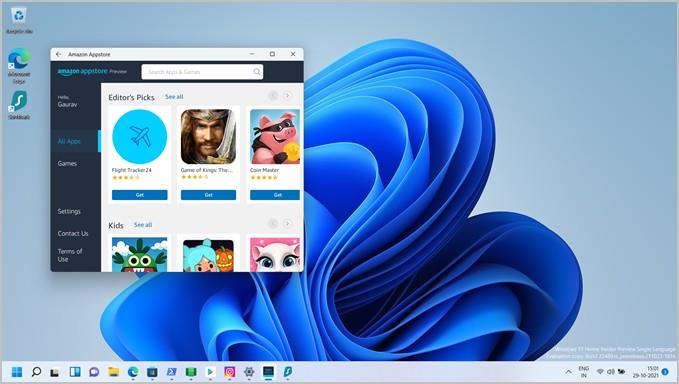
Cliquez sur le bouton Obtenir sous l'application, puis sélectionnez Télécharger dans la fenêtre contextuelle qui suit pour télécharger et installer l'application sur votre ordinateur Windows. Vous pouvez ensuite lancer l'application de deux manières. Vous pouvez soit ouvrir l'Appstore, soit rechercher l'application comme vous le faites dans le menu Démarrer.
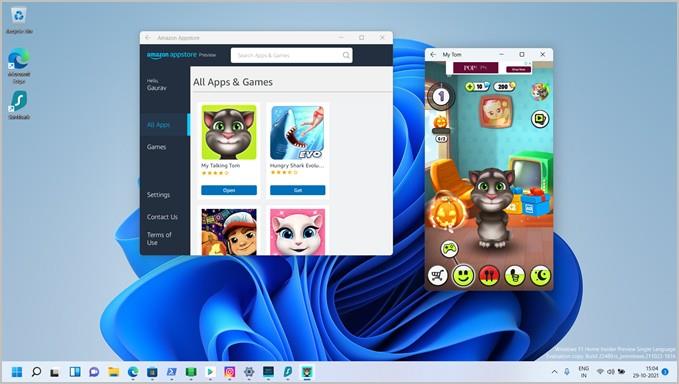
Désinstaller les applications Appstore sur Windows 11
Vous supprimerez les applications Android installées à partir de l'Appstore sur Windows 11 comme n'importe quelle autre application Windows. Ouvrez le menu Démarrer, recherchez l'application, cliquez dessus avec le bouton droit de la souris et sélectionnez Désinstaller ou ouvrez le Panneau de configuration et accédez à Ajouter ou supprimer des programmes.
Désinstaller le sous-système Windows pour Android sur Windows 11
Encore une fois, vous pouvez désinstaller le sous-système pour Android à partir du Panneau de configuration ou vous pouvez également accéder à Paramètres> Applications> Fonctionnalités des applications et rechercher l'application et la désinstaller . Fonctionne de la même manière pour toutes les applications Windows.
Applications prises en charge par WSA sur Windows 11
WSA ou Windows Subsystem for Android ne fonctionne pour l'instant qu'avec Amazon Appstore et ne contient que 50 applications. Mais même là, certaines applications sont encore prises en charge par Windows. Une liste communautaire a été créée et publiée sur GitHub qui contient toutes les applications actuellement prises en charge par WSA .
Comment mettre à jour les applications pour WSA
Êtes-vous un développeur d'applications Android ? Microsoft a un document WSA détaillé hébergé sur son site qui vous guidera à travers les étapes. Vous apprendrez à configurer l'environnement de développement et à configurer l'application pour qu'elle prenne correctement en charge WSA. Étant donné que les utilisateurs de Windows utilisent souvent la souris et le clavier comme périphériques d'entrée, Microsoft a également inclus des détails sur la façon dont vous pouvez mettre à jour l'application pour prendre en charge ces périphériques d'entrée.
Bonus : comment installer Play Store
Il n'y a pas encore de méthode officielle mais un geek a trouvé une solution de contournement pour installer Google Play Store sur Windows 11 . Le Play Store est la ressource officielle gérée par Google pour toutes les applications et est également la plus importante. Il a créé un guide vidéo et l'a posté sur YouTube la méthode open source sur GitHub . Il existe également une application appelée WSA Tools disponible sur le Microsoft Store qui vous permettra de télécharger des applications Android sur Windows 11 si vous n'avez pas envie de jouer avec les commandes PowerShell.
Conclusion : Installer des applications Android sur Windows 11
Il existe donc plusieurs façons d'obtenir des applications Android sur Windows 11. Vous pouvez opter pour le programme Insider et installer l'Amazon Appstore qui est la méthode officielle. Il sera bientôt publié pour les masses via une mise à jour.
Ensuite, il y a le hack non officiel qui vous permettra d'installer le Google Play Store, ce qui est encore mieux car il possède le plus grand référentiel d'applications Android.
Enfin, vous pouvez obtenir les outils WSA et les applications de chargement latéral jusqu'à ce que Microsoft résolve les problèmes et publie la version de travail officielle pour les magasins d'applications Amazon et Google.
Lisez également : 7 meilleures applications de transfert de fichiers Android pour Android vers un PC Windows